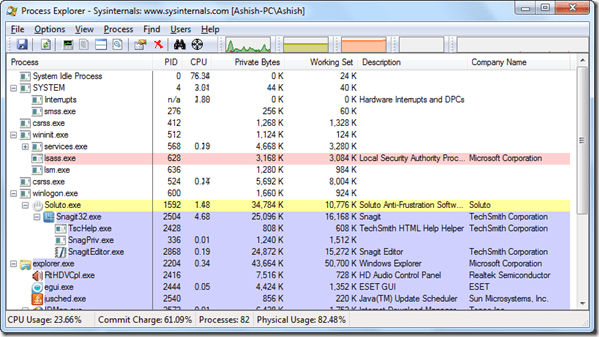Analyse des processus du gestionnaire de tâches à l’aide de Process Explorer
Habituellement, lorsque Windows se bloque, la seule chose à laquelle vous pouvez accéder est le Gestionnaire des tâches. Étant donné que les plantages de programme ne sont pas rares sous Windows, presque chacun d’entre nous l’utilise une fois par jour pour forcer la fermeture d’une application ou mettre fin à un processus en arrière-plan. Bien que cela résolve l’objectif de l’utilisateur de base, du point de vue d’un utilisateur avancé, la quantité d’informations détaillées sur le processus disponible dans le gestionnaire de tâches est très limitée.
Si vous êtes un technophile et que vous souhaitez mieux comprendre tous les processus en cours d’exécution dans votre ordinateur, alors Navigateur de processus Mark Russinovich (et une partie des outils Windows Sysinternals) est le meilleur que vous puissiez obtenir.
Process Explorer est un remplacement avancé de la gestion des processus pour Windows. Contrairement au gestionnaire de tâches par défaut limité de Windows, Process Explorer affiche les mêmes détails, tels que les icônes de programme, les informations de ligne de commande, les chemins d’accès complets aux images, les statistiques de mémoire et le temps processeur.
Pour commencer à utiliser l’outil, il vous suffit de télécharger et d’exécuter l’application.Aucune installation d’aucune sorte n’est requise, il suffit d’extraire tout le contenu de l’archive dans un dossier et d’exécuter gestionnaire de programme document. (Vous voudrez peut-être profiter de l’astuce consistant à épingler l’exécutable au menu Démarrer pour un accès plus rapide)
Fonctionnalités de l’explorateur de processus
Traiter svchost.exe C’est de loin l’un des plus grands mystères de Windows (ou peut-être un mythe pour l’utilisateur moyen), et pour certains, il s’agit toujours d’un virus mortel qui ronge la mémoire de l’ordinateur en arrière-plan. Désormais, avec Process Explorer, vous pouvez explorer chaque recoin d’un processus (comme svchost.exe) et voir comment il est utilisé.
Process Explorer affiche tous les détails que les gens doivent connaître sur un processus, mais si vous n’êtes toujours pas sûr de pouvoir effectuer une recherche en ligne directement à partir de Process Manager et de répondre à toutes vos questions.
chercheur de processus est une autre fonctionnalité intéressante de Process Explorer.Vous pouvez cliquer et faire glisser icône de recherche (similaire à la portée du tireur d’élite dans le menu) localisez son processus sur n’importe quelle application en cours d’exécution.
J’adore Process Explorer, quelle est la prochaine étape ?
Si vous aimez Process Explorer et prévoyez de l’utiliser pour toujours, vous pouvez l’intégrer dans votre shell Windows pour remplacer le gestionnaire de tâches par défaut.Pour ce faire, accédez à Options dans Process Explorer et cliquez sur Remplacez le gestionnaire de tâches.
mon avis
Process Explorer est un excellent remplacement du gestionnaire de tâches de Windows. Fondamentalement, cela commence là où le gestionnaire de tâches par défaut s’est arrêté. Si vous êtes un utilisateur de base et que vous n’utilisez le gestionnaire de tâches que pour tuer une application gelée, alors Process Explorer n’est peut-être pas pour vous, mais si vous voulez savoir ce qui se passe sur votre ordinateur, cet outil est sûr de vous en donner fonctionnalités étonnantes à explorer.